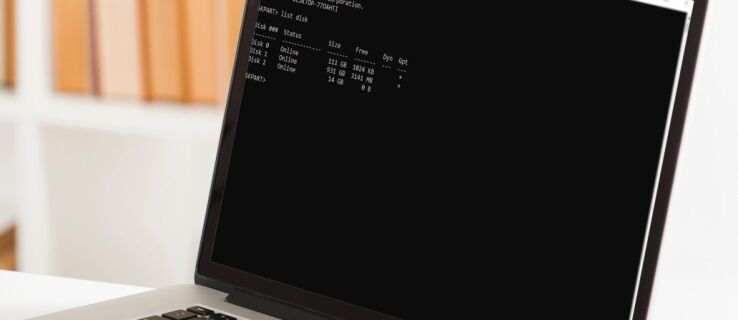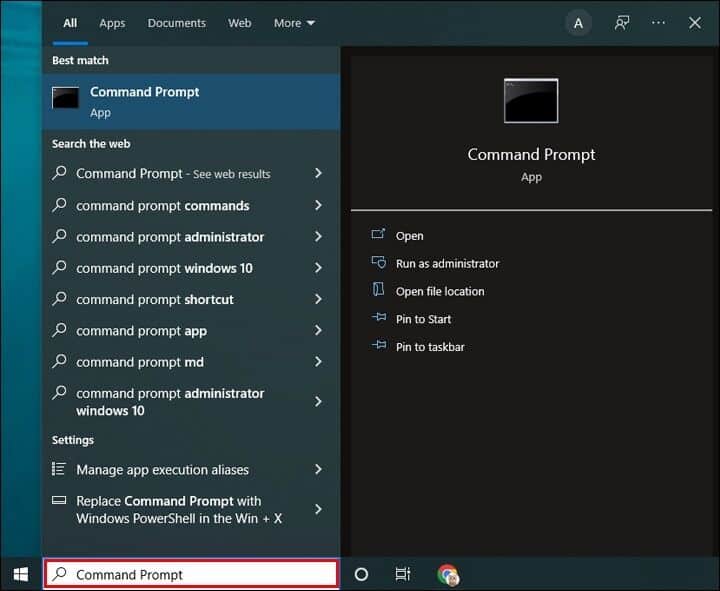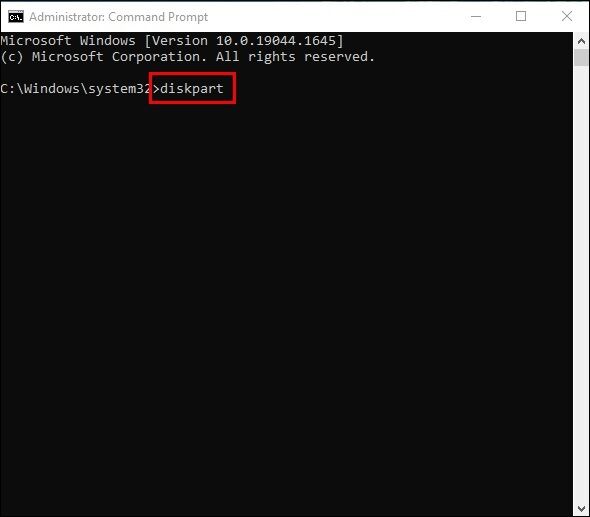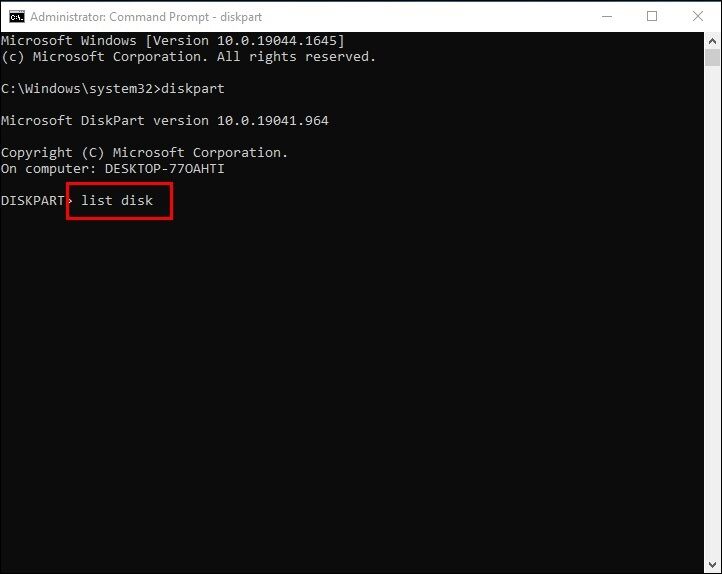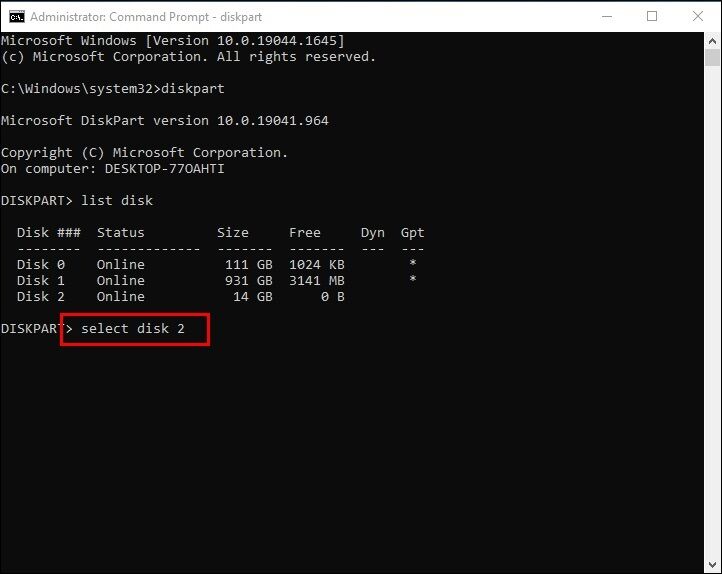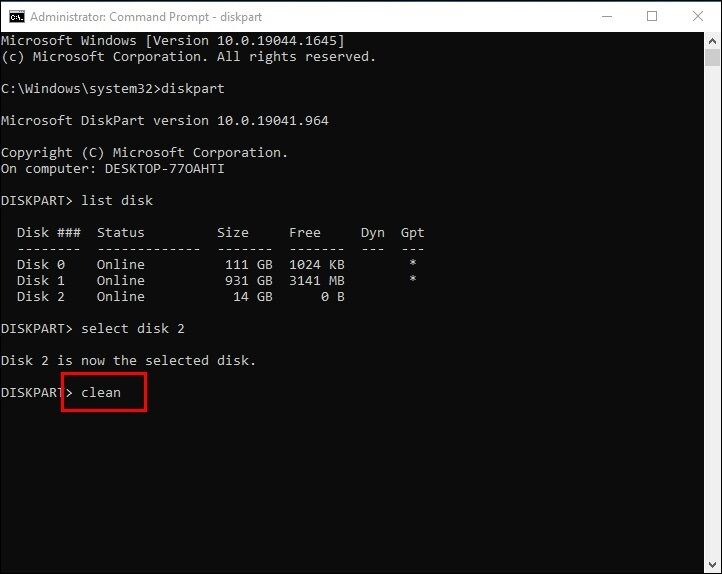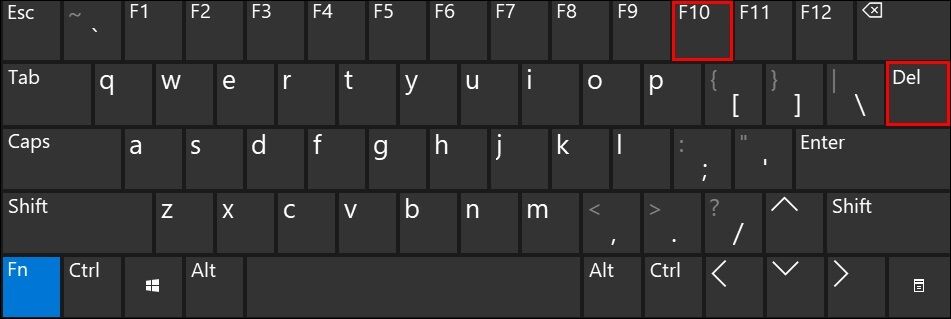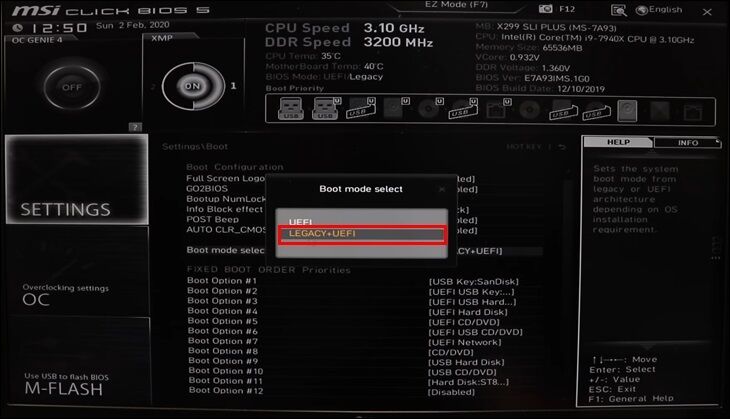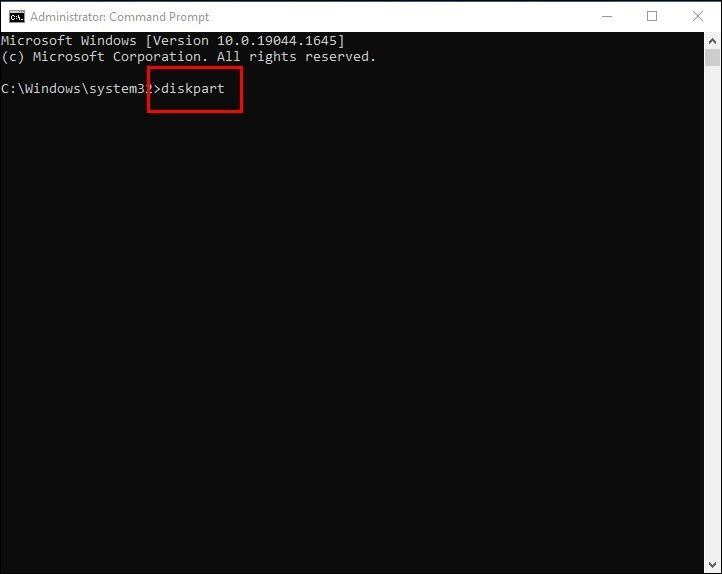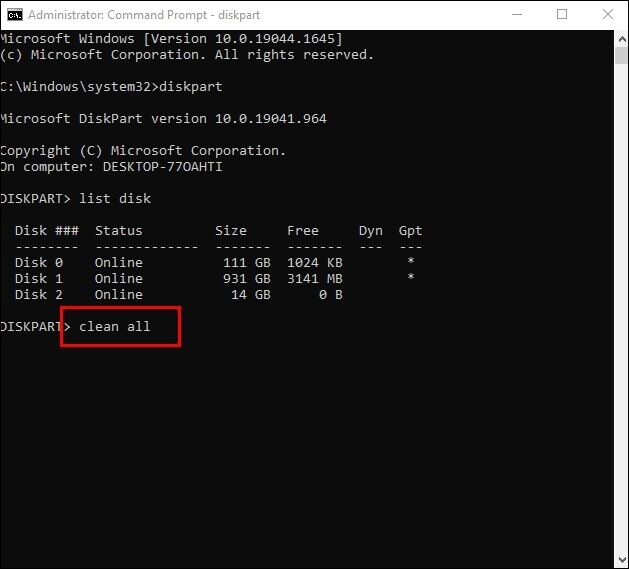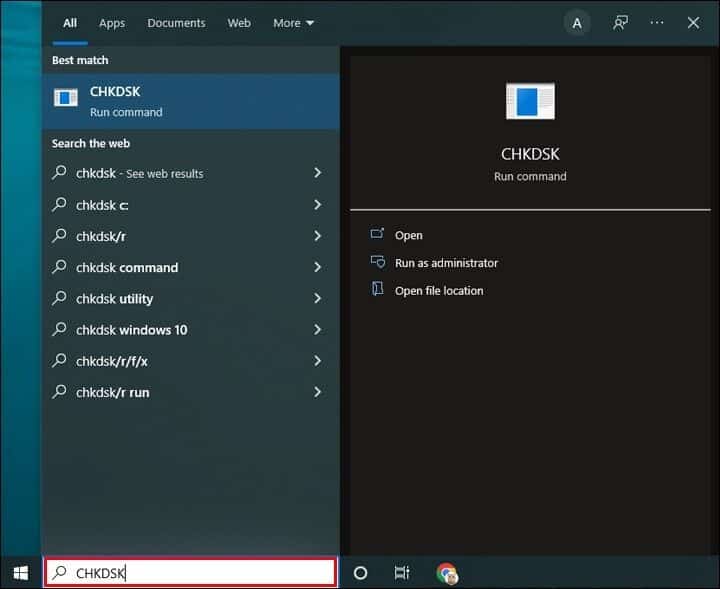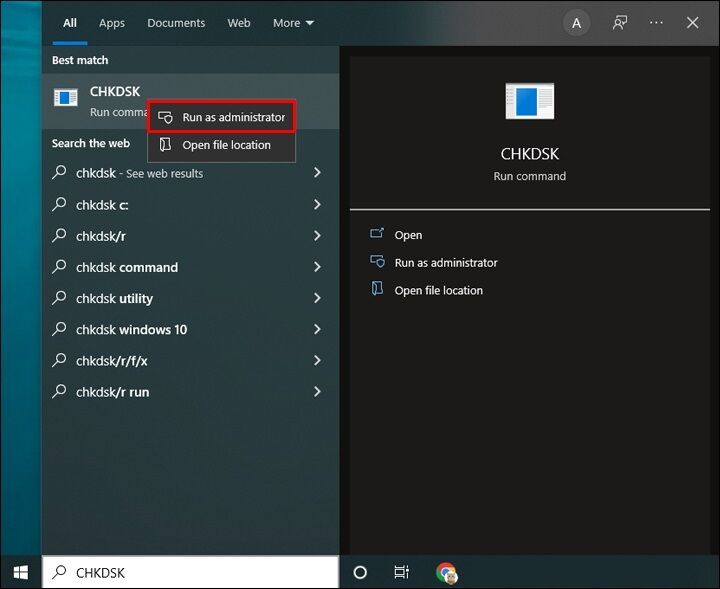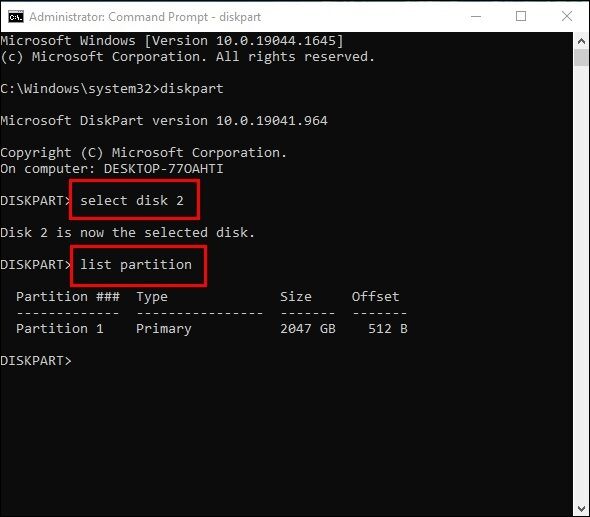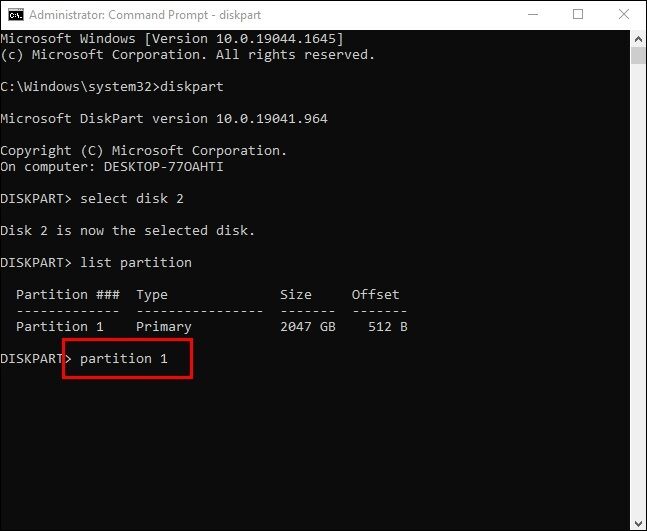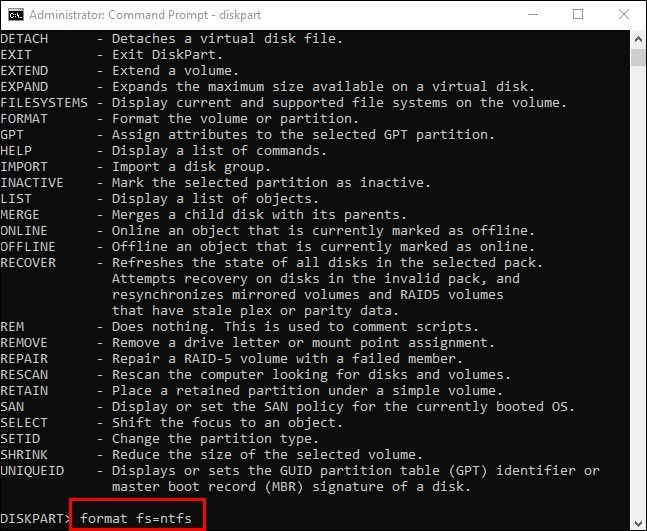So beheben Sie den Fehler „Windows kann nicht auf diesem Datenträger installiert werden“.
vielleicht kannst du es sein Windows neu installieren Der Prozess ist zeitaufwändig und mit Hürden behaftet. Einige Leute haben vielleicht Glück und erhalten dabei keine einzige Fehlermeldung, während andere einige Probleme beheben müssen.
Obwohl viel schief gehen kann, gibt es einige „Windows kann nicht auf der Festplatte installiert werdendie häufiger sind als andere.
Glücklicherweise gibt es Möglichkeiten, diese Probleme zu beheben und mit der Installation von Windows fortzufahren. Egal, ob Sie versuchen, Windows auf eine neu installierte SSD zu verschieben oder Probleme mit dem Partitionsstil haben, wir können Ihnen helfen, die Lösungen zu finden.
Windows kann auf diesem GPT-Datenträger nicht installiert werden
Fehler erscheint „Die ausgewählte Festplatte hat ein GPT-PartitionsmusterWeil Ihr Computer für die Einrichtung im Basic Input/Output System- oder BIOS-Modus konzipiert wurde.
Die Festplatte, auf der Sie Windows installieren möchten, ist jedoch in GPT partitioniert, das auf dem Unified Extensible Firmware Interface oder UEFI ausgeführt wird.
Die einzige Möglichkeit, dieses Problem zu lösen, besteht darin, die GUID-Partitionstabelle oder den GPT-Datenträger in den MBR-Master-Boot-Datensatz zu konvertieren. Folgendes sollten Sie tun:
- Wenn Sie den Fehler sehen „Die ausgewählte Festplatte hat ein GPT-Partitionsmuster“ Öffnen Sie auf Ihrem Bildschirm die Eingabeaufforderung.
- Geben Sie den Befehl eindiskpartund drücken Sie die Eingabetaste.
- tippe den Befehl ein Liste der Festplatte und drücken Sie erneut die Eingabetaste.
- schreiben "Wählen Sie die Festplatte #und drücken Sie die Eingabetaste. Unbedingt ersetzen# ” Festplattennummer im GPT-Partitionsstil.
- Art "Döbel" Und drücke Enter gefolgt von „mbr umwandeln“ Drücken Sie dann die Eingabetaste.
Windows kann auf diesem MBR-Datenträger nicht installiert werden
Viele Benutzer stoßen auf „Die ausgewählte Festplatte hat den MBR-Partitionsstil“, wenn sie versuchen, Windows 10, 8 oder 7 zu installieren.
Dies passiert, wenn Sie versuchen, Windows in UEFI einzurichten, Ihre Festplatte jedoch nicht dafür eingerichtet ist, dies zu unterstützen. Im Wesentlichen enthält die ausgewählte Festplatte GPT anstelle des MBR-Partitionsstils.
Die gute Nachricht ist, dass Sie die UEFI-Startkonfiguration ändern können, indem Sie ins BIOS gehen. Hier ist wie:
- Starten Sie den Computer neu und starten Sie den BIOS-Modus. Beachten Sie, dass der Vorgang je nach Hersteller variieren kann, aber "Löschen + F10" ist die Standard-Tastenkombination.
- Gehen Sie im BIOS zu „Boot Devices“ und wählen Sie die Boot-Reihenfolge aus, die das DVD-Laufwerk vom UEFI- in den Legacy-Modus ändert.
- Stellen Sie sicher, dass Sie die Änderungen speichern und das BIOS verlassen.
- Starten Sie Ihren Computer neu und versuchen Sie den Windows-Installationsvorgang erneut.
Windows kann auf dieser SSD nicht installiert werden
Wenn Sie ein brandneues Solid State Drive (SSD) auf Ihrem Computer haben, wird das Verschieben von Windows definitiv die Geschwindigkeit und Leistung verbessern.
Es kann jedoch vorkommen, dass das BIOS oder Windows-Setup die SSD nicht erkennt. Als erstes sollte die Kabelverbindung zur SSD überprüft werden.
Möglicherweise müssen Sie das Advanced Technology Serial Attachment- oder SATA-Kabel ersetzen, das mit der SSD verwendet wird. Es ist auch wichtig zu überprüfen, ob der SATA-Anschluss aktiviert ist, was Sie manuell überprüfen können, indem Sie in den BIOS-Modus, die Konsole und die Laufwerksdetails gehen.
Wenn das Problem jedoch weiterhin besteht, müssen Sie die Eingabeaufforderungsfunktion verwenden, um das Problem zu beheben. Hier ist wie:
- Starten Sie die Eingabeaufforderung, indem Sie in der Hauptsymbolleiste von Windows danach suchen.
- Art "Diskpart" gefolgt von der Eingabetaste.
- Eintreten „Diskette # auflisten“Ersetzen Sie die Disc-Nummer und drücken Sie dann die Eingabetaste.
- Eintreten "alles putzen" Und drücke Enter Nochmal.
- schreiben "Ausgang, und schließen Sie die Eingabeaufforderung.
- Gehen Sie zurück zum Windows-Setup.
- Vergessen Sie nicht, alle wertvollen Informationen von Ihrer SSD zu sichern, bevor Sie diesen Vorgang durchführen, da dadurch alle Daten gelöscht werden, die Sie darauf haben.
Windows kann auf diesem Datenträger nicht installiert werden, und der Datenträger schlägt möglicherweise bald fehl
Wenn Sie versuchen, Windows 10 oder 11 neu zu installieren, um eine bessere Leistung zu gewährleisten, das System zu aktualisieren oder Malware zu entfernen, kann ein seltsamer Fehler auftreten.
Möglicherweise wird ein Popup-Fenster mit der Meldung angezeigt, dass „Windows auf diesem Datenträger nicht installiert werden kann. Die Festplatte kann bald ausfallen. Der Fehler fordert Sie auf, eine andere Festplatte für die Installation von Windows in Betracht zu ziehen, aber es gibt eine Möglichkeit, dieses Problem zu umgehen.
Sie können versuchen, dieses Problem mit dem Windows-Dienstprogramm CHKDSK (Check Disk) zu lösen. Es wurde entwickelt, um Fehler zu erkennen und zu beheben. Der Prozess ist unkompliziert und die folgenden Schritte sind zu befolgen:
- Gehen Sie zur Suchleiste auf dem Desktop und geben Sie „chkdsk“ ein.
- Klicken Sie mit der rechten Maustaste auf die Ergebnisse und wählen Sie Als Administrator ausführen aus.
- Sie können denselben Scan auch mit der Eingabeaufforderung durchführen, indem Sie sie ausführen und „CHKDSK“ eingeben.
Windows kann auf diesem NTFS-Datenträger nicht installiert werden
Bei einigen Benutzern ist beim Versuch, Windows an einem bestimmten Ort zu installieren, der Fehler „Windows muss auf einer NTFS-Partition installiert werden“ aufgetreten.
Dies bedeutet, dass Ihre Startpartition nicht richtig eingerichtet ist und Sie möglicherweise einige alte Dateisysteme in Dateisysteme mit neuer Technologie oder NTFS-Laufwerke konvertieren müssen.
Wie bei vielen anderen Problemen mit dem Partitionsstil ist die effektivste Lösung die Verwendung von DiskPart Manager. In diesem speziellen Fall erfordert dieses Verfahren die folgenden Schritte:
- Öffnen Sie eine Eingabeaufforderung und geben Sie „diskpartund drücken Sie die Eingabetaste.
- Art "Wählen Sie die Datenträgernummer aus" und drücken Sie die Eingabetaste und geben Sie ein „Partition auflisten“ und drücken Sie die Eingabetaste.
- Art „Partition # auswählengefolgt von der ENTER-Taste.
- Art „format fs = ntfs schnell“ und drücken Sie die .-Taste Enter Zum Starten der Dateisystemkonvertierung.
Windows kann auf diesem Datenträger 0x803 nicht installiert werden
„Fehler 0x80300024“ ist etwas, auf das viele Windows-Benutzer stoßen, wenn sie eine neuere Version des Betriebssystems installieren.
Auch dieses Problem weist auf ein Partitionsstil- oder Volumeproblem hin. Es ist jedoch auch notwendig zu prüfen, ob Ihr Computer die Mindestanforderungen in Bezug auf die Hardware erfüllt und ein Windows-Upgrade tatsächlich unterstützen kann. Wenn dies kein Problem ist, können Sie mehrere andere Lösungen ausprobieren.
Dieser Fehler kann durch andere an Ihren Computer angeschlossene Festplatten verursacht werden. Sie können den Windows-Installationsprozess stören, also trennen Sie sie unbedingt.
Auch eine neue Windows-Installation, die einen der USB-Anschlüsse Ihres Computers verwendet, könnte die Ursache des Problems sein. Probieren Sie jeden USB-Anschluss aus, um die Möglichkeit auszuschließen, dass einer der Anschlüsse das Problem verursacht.
Schließlich kann die Festplattenpartition einige beschädigte Daten enthalten, die die Installation von Windows verhindern. Die einzige Lösung besteht darin, die Festplatte zu formatieren, auf der Sie Windows installieren möchten.
Es ist ein recht einfacher Vorgang, aber Sie müssen alle Daten auf der Festplatte sichern – andernfalls gehen sie dauerhaft verloren. Wenn Sie Daten wirklich löschen oder speichern möchten, müssen Sie Folgendes tun:
- Klicken Sie mit der rechten Maustaste auf die Festplatte, auf die die Windows-Installation verschoben werden soll.
- Wähle eine OptionKoordinate„Und auf jeden Fall.
Wählen Sie die Optionder nächsteBeim Formatieren der Festplatte, um die Installation von Windows fortzusetzen.
Windows-Installation ohne Probleme
Wenn Sie jemals versucht haben, Ihre aktuelle Version von Windows neu zu installieren oder eine neue zu installieren, wissen Sie wahrscheinlich, dass die Fehler nicht ungewöhnlich sind. Es kann jedoch frustrierend sein, herauszufinden, was schief gelaufen ist und wie es behoben werden kann.
Glücklicherweise lassen sich die häufigsten Probleme relativ einfach beheben, indem Sie in den BIOS-Modus wechseln oder Befehle an der Eingabeaufforderung verwenden. Manchmal ist dies ein Hardwareproblem, und Sie müssen USB-Anschlüsse und Kabel überprüfen und sogar die Festplatte formatieren, um beschädigte Dateien zu löschen.
Sind Sie bei der Installation von Windows jemals auf einen Fehler gestoßen? Lassen Sie es uns im Kommentarbereich unten wissen.